Der Versuch, sich während eines Anrufs Notizen zu machen, kann stressig sein und Sie vom Gespräch ablenken. Aber was wäre, wenn die Notizen für Sie gemacht würden? Es gibt Zeiten, in denen es unglaublich hilfreich ist, eine Aufzeichnung eines wichtigen Telefonats zu haben. Hier kann Live Caption nützlich sein.
Live-Untertitel
Live Caption wurde von Google entwickelt und ist eine Anwendung, die alles mit Audio versehen kann. Das Hauptziel besteht darin, den Benutzern den Zugriff auf Videos oder Audioinhalte zu erleichtern, indem das Audio in Text transkribiert wird, den der Benutzer dann leicht lesen kann.
Es ist zwar definitiv nützlich für Geschäftsleute, die ihre Arbeitseffizienz maximieren möchten, aber es ist ein absoluter Lebensretter für Menschen mit Behinderungen. Menschen mit Hörbehinderungen können problemlos auf so viele Inhalte zugreifen. Menschen an überfüllten Orten können ihre Audio- oder Videoinformationen konsumieren, ohne andere durch die hohe Lautstärke zu stören.
Eine besondere Verwendung für Live Caption besteht darin, Telefonanrufe zu transkribieren. Mit Live Caption verpassen Sie kein Gespräch mit dieser wichtigen Person mitten in einer überfüllten Halle, in der Sie auch Ihren Kopfhörer vergessen haben. Oder wandeln Sie den Anruf in einen Text um, der später weiter untersucht werden soll.
Aktivieren von Live-Untertiteln
So aktivieren Sie Live-Untertitel:
- Einstellungen öffnen
- Navigieren Sie zu Barrierefreiheit
- Suchen Sie „Live Caption“ und tippen Sie darauf
- Tippen Sie auf Live-Untertitel aktivieren
- Aktivieren Sie Live-Untertitel in der Lautstärkeregelung (optional)
Wenn Sie die Option in Schritt 5 aktivieren, sehen Sie ein kleines Kästchen unter der Lautstärkeeinstellung, wenn Sie die Lautstärke Ihres Telefons erhöhen oder verringern. Es ist eine Verknüpfung zum Aktivieren oder Deaktivieren von Live-Untertiteln.
Nach der Aktivierung erstellt Live Caption ein kleines Textfeld, wenn Sie einen Anruf starten. Es zeigt automatisch die Textperson dessen an, was die andere Person während des Anrufs sagt. Sie können das Beschriftungsfeld verschieben, indem Sie darauf tippen und es ziehen.
Während eines Anrufs teilt Live Caption beiden Parteien mit, dass der Anruf transkribiert wird. Sie sollten Live Caption nicht für einen Gruppenanruf verwenden, da Live Caption nicht transkribieren kann, wenn Personen über andere Personen sprechen.
Alternativen zu Live-Untertiteln: Live-Transkription
So leistungsstark und erstaunlich Live Caption auch ist, Ihr Herz würde sinken, wenn Sie feststellen, dass Live Caption nur für Pixel Phones verfügbar ist. Google arbeitet derzeit daran, Live-Untertitel für andere Geräte zu aktivieren. Es wird wahrscheinlich mit dem Android 11-Update kommen.
Derzeit ist Live Transcribe die beste Alternative zu Live Caption. Eine ebenfalls von Google in Zusammenarbeit mit der Universität Gallaudet entwickelte Anwendung.
Live Transcribe ist eine viel allgemeinere Methode zur Transkription. Live Transcribe verwendet das Mikrofon des Telefons als primären Eingang. Währenddessen ist Live Caption speziell auf Audioressourcen zugeschnitten, nimmt das Audio direkt von den Medien auf und transkribiert es. Das heißt, Sie können auch Videos transkribieren, müssen sie jedoch über Lautsprecher abspielen, damit Ihr Mikrofon sie hören kann.
Live-Transkription aktivieren
So aktivieren Sie Live-Transkription:
- Laden Sie die App aus dem Play Store herunter
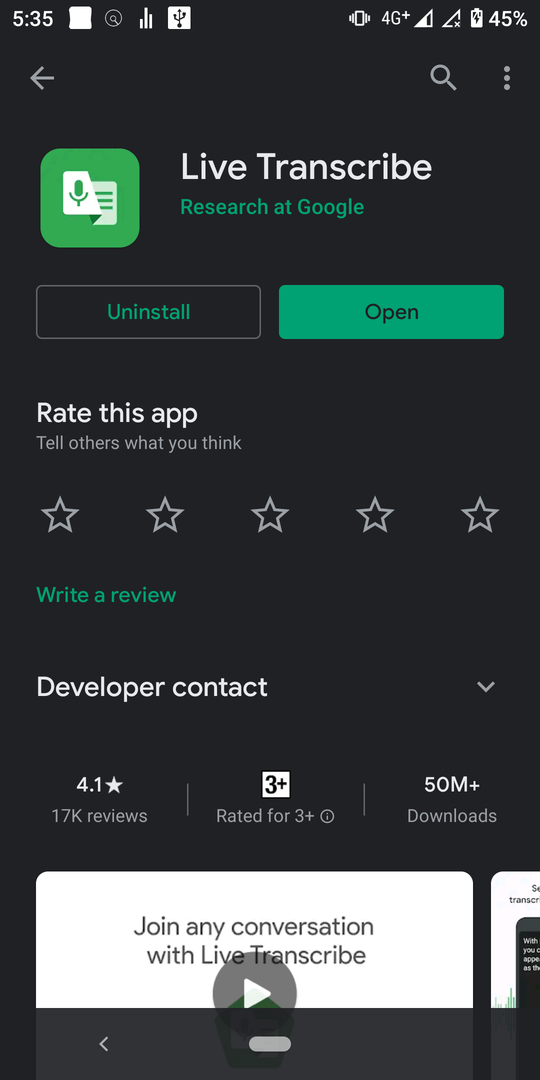
- Öffne die App
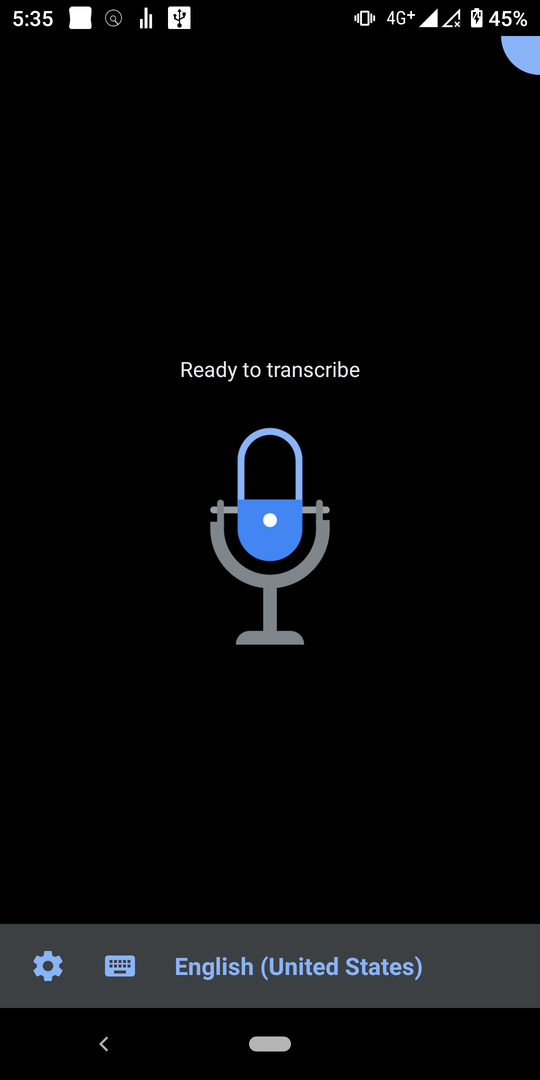
- Starten Sie den Anruf
Danach sollte die App automatisch Text basierend auf dem, was Ihr Mikrofon hört, generieren. Stellen Sie sicher, dass die Lautstärke hoch genug ist, damit die Stimme der Personen, die Sie anrufen, von der App transkribiert wird.
Da Live Transcribe ein Mikrofon zum Aufnehmen von Audio verwendet, ist es eine kluge Idee, in ein besseres Mikrofon zu investieren, wenn Sie es regelmäßig verwenden möchten. Aber wenn Sie nur Dinge ausprobieren, sollte das Mikrofon Ihres Telefons gut genug sein. Die Sprachverständlichkeit spielt auch eine Rolle bei der Transkriptionsgenauigkeit. Ein lauter Hintergrundton, der über einer Rede abgespielt wird, führt dazu, dass der Transkribierer falsch positive Ergebnisse erkennt, wodurch die Genauigkeit der Transkription verringert wird.
Die Live Transcribe-App bietet jedoch kein minimalistisches Textfeld zum Lesen wie Live Caption. Sie müssen Live Transcribe in den Vordergrund stellen, um Dinge aktiv zu transkribieren. Das bedeutet, dass Sie nicht gleichzeitig Videos ansehen und transkribieren können. Sie müssen das Video im Hintergrund anzeigen und Live Transcribe in den Vordergrund stellen.
Aktivieren der Live-Transkriptionsverknüpfung
Live Caption verwendet die Lautstärketaste, um auf den Live Caption-Modus zuzugreifen. Dasselbe können Sie mit Live Transcribe tun, wenn auch an einem anderen Ort auf Ihrem Telefon.
So aktivieren Sie die Verknüpfung für die Live-Transkription
- Einstellungen öffnen
- Navigieren Sie zu Barrierefreiheit
- Tippen Sie auf Live-Transkription
- Tippen Sie auf "Dienst verwenden"
- Erlaube die Berechtigungen
Sie sehen ein kleines menschliches Symbol in Ihrer Navigationsleiste, wie in der Abbildung unten.

Wenn Sie darauf drücken, wird Live Transcribe geöffnet, sodass Sie Inhalte sofort unterwegs transkribieren können. Es ist eine nützliche Funktion.
Schlussgedanken
Technologische Fortschritte in der Softwareentwicklung triumphieren erneut. Live Caption ist eine App zum Transkribieren von Inhalten, damit die Leute besser auf die Informationen zugreifen können. Leider gibt es Live Caption nur in Google Pixel Phones. Live Transcribe ist eine gute Alternative zu Live Caption. Es bietet einen mikrofonbasierten Transkriptionsprozess. Obwohl es im Allgemeinen vielseitiger ist, hängt es von der Qualität des Mikrofons und der Lautstärke der Schallquelle ab.